首页 / 技巧
win10开始菜单如何删除快捷方式 win10开始菜单删除快捷方式方法介绍
2022-05-24 10:47:52
win10开始菜单中有很多图标实际上是快捷方式,用户在安装的时候有些事默认加入到开始菜单里面的,那么win10开始菜单如何删除快捷方式呢,首先在开始里面鼠标右键单击想要删除的快捷方式,然后打开文件所在的位置,用户可以直接在弹出的窗口删除快捷方式,对于想要删除快捷方式的用户们来说win10开始菜单删除快捷方式方法介绍可以很好的帮到用户们。
win10开始菜单如何删除快捷方式
1. 首先第一步先点击左下角【开始】图标,接着鼠标右键单击想要删除的快捷,然后在弹出的菜单栏中根据下图所示,依次点击【更多-打开文件所在的位置】选项。

2. 第二步在弹出的窗口中,根据下图所示,先用鼠标右键单击快捷方式,接着点击【删除】选项即可。
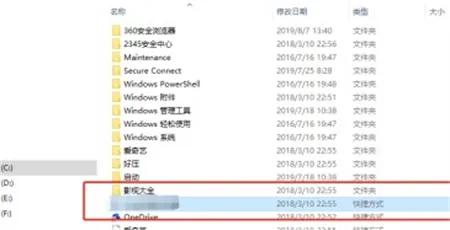
3. 第三步还可以先打开【此电脑】窗口,接着根据下图所示,找到并勾选【隐藏的项目】。
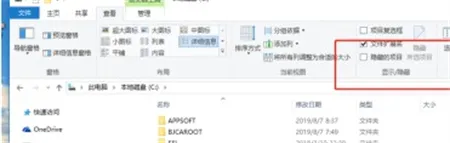
4. 最后在地址栏中输入【C:\ProgramData\Microsoft\Windows\Start Menu\Programs】并按下【回车】键,先选中需要删除的快捷方式,接着点击【删除】选项即可。

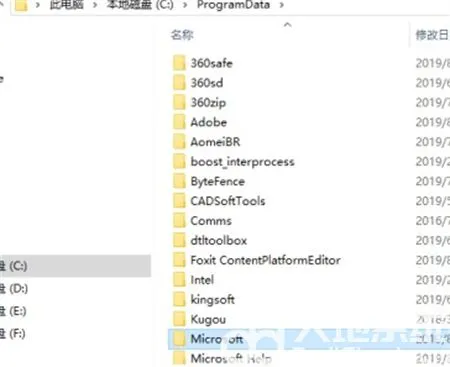
以上就是win10开始菜单如何删除快捷方式的方法,希望可以帮到有需要的用户们。
最新内容
相关内容

枪火重生元素异常组合哪个好 枪火
枪火重生元素异常组合哪个好 枪火重生元素异常组合搭配方法一览,组合,元素,搭配方法,电击,几率,腐化,哪个好,目标,枪火重生是一款非常热血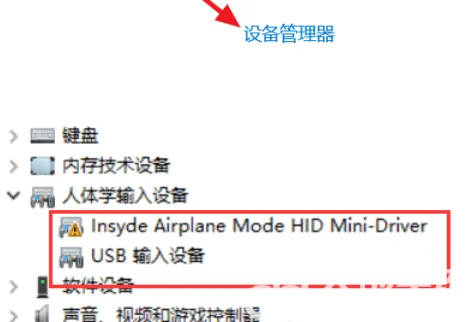
win10蓝牙开启选项没了怎么办 win1
win10蓝牙开启选项没了怎么办 win10蓝牙开启选项没了解决方法,选项,蓝牙,单击,解决方法,重新启动,重启,用户,蓝牙功能,在win10电脑中用户如
win10怎么升级Win11 win10升级win1
win10怎么升级Win11 win10升级win11方法,点击,升级,更新,系统,方法,选项,设置,选择,有些用户特别喜欢win11系统推出的新功能,想把自己的win1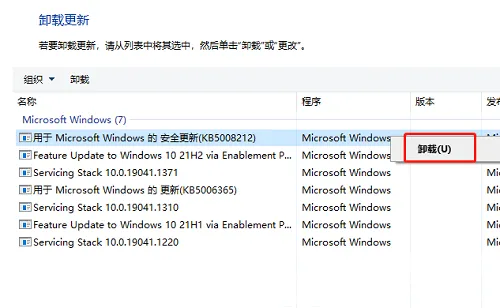
win10任务栏卡死重启也没用怎么办
win10任务栏卡死重启也没用怎么办 win10任务栏卡死重启也没用解决方法,重启,栏卡,系统,控制,方法,解决方法,卸载,桌面,有些用户却遇到了win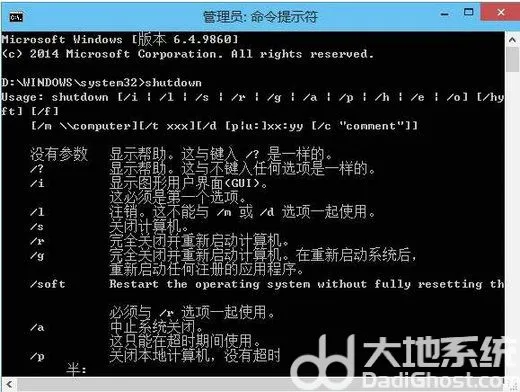
win10定时关机怎么设置 win10定时
win10定时关机怎么设置 win10定时关机设置方法分享,定时关机,命令,自动关机,系统,输入,设置,提示,怎么设置,很多win10用户觉得手动关机很麻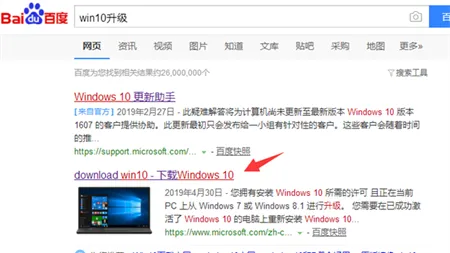
win7怎么升级win10系统版本 win7升
win7怎么升级win10系统版本 win7升级win10系统版本方法介绍,系统版本,升级,怎么升级,方法,用户,兼容,工具,系统,win7怎么升级win10系统版本
重装系统win10步骤和详细教程介绍
重装系统win10步骤和详细教程介绍 重装系统win10步骤和详细教程方法,重装系统,详细教程,步骤,重装,系统,选择,方法,删除,win10系统自带重装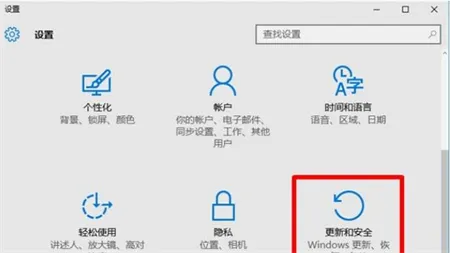
win10安全模式怎么进入 win10安全
win10安全模式怎么进入 win10安全模式进入方法介绍,安全模式,点击,方法,界面,重启,选项,用户,恢复,win10安全模式怎么进入对于很多用户第一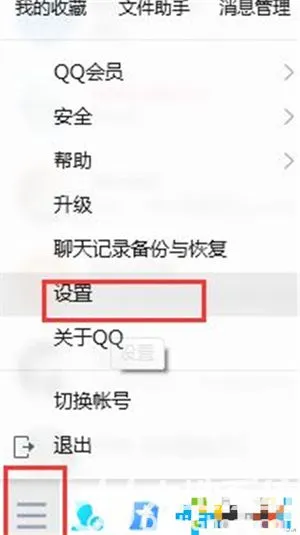
win10截屏快捷键ctrl+alt+a没反应
win10截屏快捷键ctrl+alt+a没反应怎么办 win10截屏快捷键ctrl+alt+a没反应解决方法,截屏快捷键,热键,截图,用户,设置,解决方法,截图快捷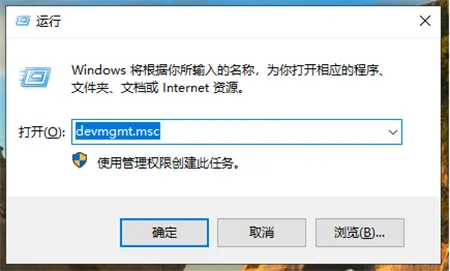
win10重装系统后连不上宽带怎么办
win10重装系统后连不上宽带怎么办 win10重装系统后连不上宽带解决方法,宽带,重装系统,更新,解决方法,驱动程序,网卡,系统,运行,win10重装系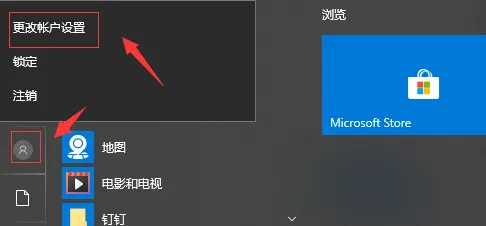
win10账户头像记录如何删除 win10
win10账户头像记录如何删除 win10账户头像记录删除教程,账户,删除,选择,用户,点击,如何删除,更改,设置,win10系统支持自由更换账户头像,但是
win11u盘被占用无法弹出怎么办 win
win11u盘被占用无法弹出怎么办 win11系统u盘无法安全弹出解决方法,点击,任务管理器,窗口,选项卡,输入,进程,资源管理器,系统,U盘是大家经常






